ไคลเอนต์ FTP เช่น FileZilla, Cyberduck, WinSCP เป็นต้น ใช้กันอย่างแพร่หลายในการเข้าถึงดาวน์โหลดและอัพโหลดไฟล์ไปยังเว็บเซิร์ฟเวอร์โดยการสร้างการเชื่อมต่อ FTP การเชื่อมต่อ FTP ใช้โปรโตคอลเครือข่ายพิเศษคือ File Transfer Protocol ไม่เพียง แต่รับและส่งข้อมูลเท่านั้น แต่ยังส่งข้อมูลด้วยการเชื่อมต่อโดยตรงกับโฮสต์เป้าหมาย แตกต่างจาก HTTP ซึ่งได้รับการออกแบบมาโดยเฉพาะเพื่อส่งผ่านไฮเปอร์เท็กซ์ผ่านการเชื่อมต่อ TCP การเชื่อมต่อ FTP ทำให้แน่ใจว่าเซิร์ฟเวอร์จะตอบสนองต่อการร้องขอทันทีที่ได้รับจากโฮสต์ต้นทาง ไม่เพียงให้ความสะดวกในการถ่ายโอนไฟล์อย่างรวดเร็ว แต่ยังนำความสามารถในการจัดการไฟล์จำนวนมากทั้งในด้านการดาวน์โหลดและอัพโหลดข้อมูลและคุณสมบัติการถ่ายโอนไฟล์ต่อ วันนี้เราขอนำเสนอขั้นตอนการตั้งค่าเซิร์ฟเวอร์ FTP ส่วนบุคคลของคุณเพื่อให้คุณสามารถเข้าถึงได้จากทุกที่ผ่านไคลเอนต์ FTP และอนุญาตให้ผู้อื่นดาวน์โหลดและอัพโหลดไปยังเซิร์ฟเวอร์ของคุณ
กระบวนการสร้างและกำหนดค่า FTP Serverค่อนข้างยาก แต่การใช้ FileZilla FTP Server คุณสามารถเปลี่ยนพีซีของคุณให้เป็นเซิร์ฟเวอร์ FTP ได้จากนั้นใช้มันเพื่อสร้างการเชื่อมต่อกับพีซีไคลเอนต์ สำหรับผู้ที่ไม่คุ้นเคยกับ FileZilla FTP Server เป็นแอปพลิเคชันแบบโอเพ่นซอร์สสำหรับ Windows โดยให้ FTP และ FTP ผ่านการเชื่อมต่อที่ปลอดภัย SSL / TLS กับเซิร์ฟเวอร์ การใช้การเชื่อมต่อ SSL คุณสามารถเข้ารหัสการสื่อสารระหว่างต้นทางและโฮสต์เป้าหมายเพื่อป้องกันกระบวนการถ่ายโอนข้อมูลไม่ให้ prying ตา นอกจากนี้ยังช่วยให้ผู้ใช้สามารถตั้งค่าที่อยู่เซิร์ฟเวอร์และพอร์ต (ซึ่งจะใช้สำหรับการฟังการเชื่อมต่อขาเข้า) นอกจากนี้คุณยังสามารถเลือกที่จะป้องกันด้วยรหัสผ่านอินเทอร์เฟซเซิร์ฟเวอร์เพื่อป้องกันการใช้งานที่ไม่ได้รับอนุญาตและการแก้ไขจากแหล่งภายนอกใด ๆ

อินเตอร์เฟสเซิร์ฟเวอร์ FileZilla ไม่เพียงให้ความสะดวกในการสร้างและการจัดการผู้ใช้นอกจากนี้ยังช่วยให้คุณตั้งค่าพารามิเตอร์การเข้าถึงการอ่าน / เขียนสำหรับผู้ใช้แต่ละคนเพื่อให้ลูกค้าไม่สามารถใช้ประโยชน์จากข้อมูลที่แบ่งปัน นอกเหนือจากผู้ใช้คุณสามารถสร้าง กลุ่มซึ่งช่วยให้คุณสามารถรวมผู้ใช้เป็นหมวดหมู่ต่างๆ กลุ่ม คุณสมบัตินำความสะดวกในการตั้งค่าข้อมูลการอ่าน / เขียนสิทธิ์และตัวเลือกต่างๆรวมถึงบายพาส ขีด จำกัด ผู้ใช้ของเซิร์ฟเวอร์, จำนวนการเชื่อมต่อสูงสุด, เปิดใช้งาน / ปิดใช้งาน SSL สำหรับการเข้าสู่ระบบของผู้ใช้ การถ่ายโอนข้อมูลสูงสุด จำกัด ความเร็ว ฯลฯ โดยรวมผู้ใช้ที่อยู่ในกลุ่ม สิ่งนี้ทำให้ง่ายต่อการกำหนดค่าและกำหนดพารามิเตอร์การเข้าถึงสำหรับผู้ใช้ประเภทเดียวกัน ตัวอย่างเช่นคุณสามารถสร้างกลุ่มงานสำหรับพีซีไคลเอนต์ office เมื่อสร้างกลุ่มแล้วคุณสามารถเพิ่มพีซีลูกค้าได้มากเท่าที่คุณต้องการในกลุ่มโดยไม่ต้องระบุตำแหน่งที่ตั้งที่ใช้ร่วมกันด้วยตนเองและกำหนดการตั้งค่าการเข้าสู่ระบบของผู้ใช้
การตั้งค่า Filezilla FTP Server เป็นเรื่องง่าย เมื่อติดตั้งแล้วให้เปิดใช้งาน Server Interface และระบุ localhost (127.0.0.1) เป็นที่อยู่เซิร์ฟเวอร์แล้วป้อนรหัสผ่านการบริหารระบบ นอกจากนี้คุณยังสามารถเปลี่ยนพอร์ตเริ่มต้น 14147 ได้ แต่เราไม่แนะนำให้เปลี่ยนเว้นแต่จะมีการใช้งานโดยแอปพลิเคชัน / บริการอื่น ๆ เพื่อรับฟังการเชื่อมต่อ เมื่อเสร็จแล้วให้คลิกตกลงเพื่อเปิดหน้าจอหลักของ FileZilla FTP Server
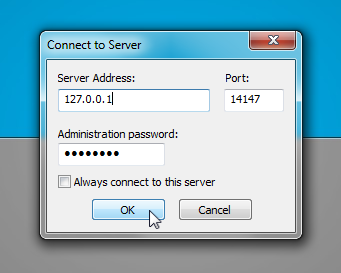
ดังที่ได้กล่าวไว้ก่อนหน้านี้กลุ่มต่างๆจะช่วยให้คุณได้รับควบคุมผู้ใช้ทั้งหมดที่อยู่ในหมวดหมู่เดียวกัน ก่อนอื่นเราจะสร้างกลุ่มและเพิ่มผู้ใช้ในแต่ละกลุ่ม หากต้องการสร้างกลุ่มให้คลิกเมนูแก้ไขแล้วเลือกกลุ่ม
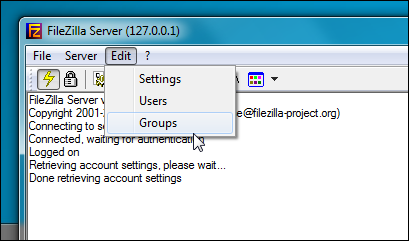
มันจะเปิดกล่องโต้ตอบกลุ่มเพื่อสร้างและกำหนดค่ากลุ่ม ก่อนอื่นคลิก เพิ่ม, ป้อนชื่อกลุ่มแล้วเปิดใช้งาน การเข้าถึงสำหรับผู้ใช้ภายในกลุ่ม จาก การตั้งค่ากลุ่ม มาตรา. ตอนนี้คุณต้องระบุโฟลเดอร์ที่จะแชร์กับลูกค้า ย้ายไปที่ โฟลเดอร์ที่แชร์ จากแถบข้างด้านซ้ายแล้วเพิ่มโฟลเดอร์ที่คุณต้องการเพื่อแบ่งปันกับพวกเขา เห็นได้ชัดว่าไม่มีการ จำกัด จำนวนกลุ่มที่สามารถเพิ่มได้ เมื่อคุณกำหนดกลุ่มแล้วให้ปิดกล่องโต้ตอบกลุ่มเพื่อเพิ่มผู้ใช้ในแต่ละกลุ่ม
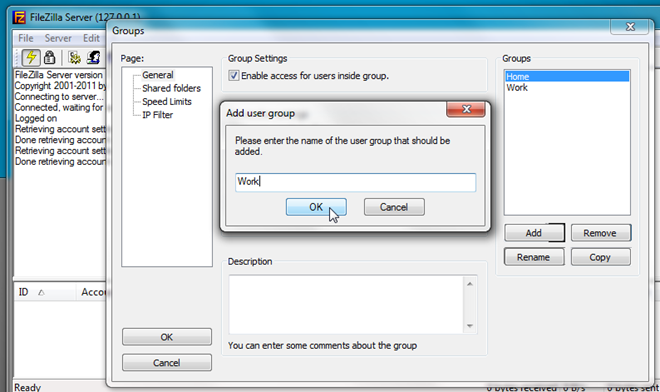
เปิดผู้ใช้จากเมนูแก้ไข
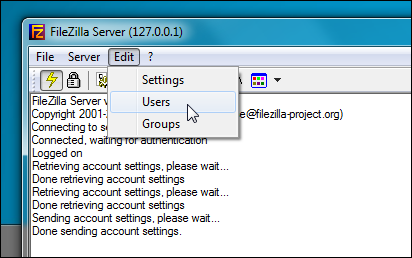
เช่นเดียวกับกลุ่มคุณสามารถสร้างผู้ใช้แล้วตั้งค่าพารามิเตอร์การเข้าถึงและการอ่าน / เขียน คลิกเพิ่มจากส่วนผู้ใช้ป้อนชื่อผู้ใช้และเลือกกลุ่มจากเมนูแบบเลื่อนลง เมื่อเสร็จแล้วคลิกตกลงเพื่อเพิ่มผู้ใช้ในรายการ ในทำนองเดียวกันคุณสามารถสร้างผู้ใช้มากขึ้นและกำหนดกลุ่มตามความต้องการของคุณ
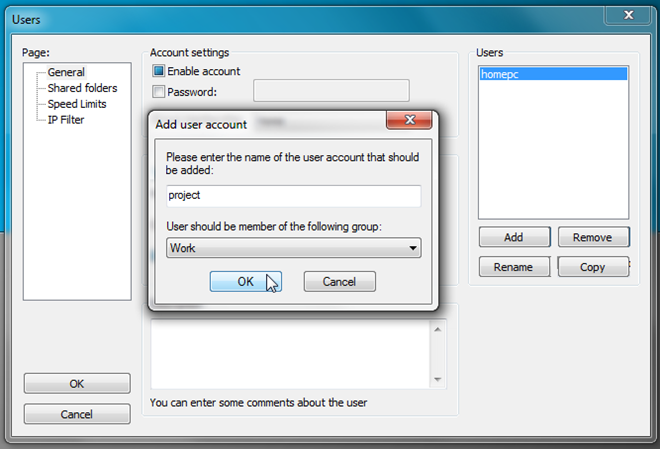
โดยค่าเริ่มต้นมันสร้างชื่อผู้ใช้ที่ว่างเปล่ารหัสผ่าน แต่คุณสามารถเปิดใช้งานตัวเลือกรหัสผ่านในส่วนการตั้งค่าบัญชีเพื่อป้องกันการเข้าถึงของผู้ใช้ด้วยรหัสผ่าน เมื่อสร้างผู้ใช้แล้วให้เปิดใช้งานตัวเลือกรหัสผ่านจากนั้นป้อนรหัสผ่าน ที่นี่คุณสามารถเปลี่ยนได้ สมาชิกกลุ่มเปิดใช้งานบายพาสการ จำกัด ผู้ใช้ของเซิร์ฟเวอร์และ Force SSL สำหรับตัวเลือกการเข้าสู่ระบบของผู้ใช้และกำหนดจำนวนการเชื่อมต่อสูงสุดและขีด จำกัด การเชื่อมต่อต่อที่อยู่ IP
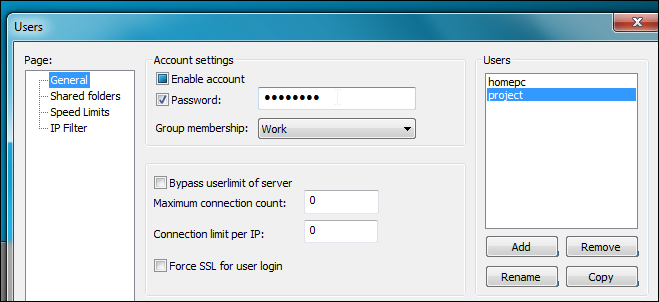
หากคุณไม่ได้ระบุโฟลเดอร์ที่แชร์ขณะสร้างกลุ่มคุณสามารถเพิ่มโฟลเดอร์ที่ผู้ใช้สามารถเข้าถึงได้ด้วยตนเอง เพียงตรงไปที่ โฟลเดอร์ที่แชร์และคลิกเพิ่มจาก โฟลเดอร์ที่แชร์ เพื่อระบุไดรฟ์ / โฟลเดอร์
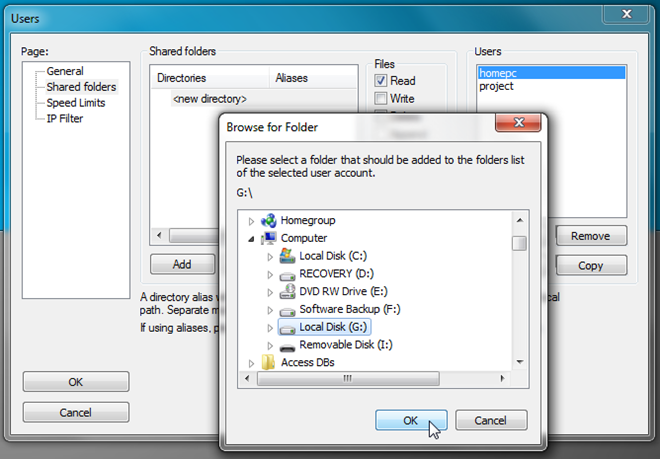
คน ไฟล์ และ ไดเรกทอรี ส่วนช่วยให้คุณกำหนดการเข้าถึงไฟล์และโฟลเดอร์พารามิเตอร์รวมถึงการอ่านเขียนผนวกรายการและลบ โดยค่าเริ่มต้นจะให้สิทธิ์การเข้าถึงไดเรกทอรีย่อยทั้งหมดที่มีอยู่ภายในสถานที่ที่ใช้ร่วมกันที่ระบุ อย่างไรก็ตามคุณสามารถปิดการใช้งาน + subdirs ตัวเลือกในการยกเลิกการเข้าถึงโฟลเดอร์แบบเรียกซ้ำ ขีด จำกัด ที่ใช้ร่วมกัน แท็บอนุญาตให้ตั้งค่า จำกัด การดาวน์โหลดและอัพโหลดสูงสุดสำหรับผู้ใช้แต่ละคน นอกจากนี้ยังให้คุณกำหนดการดาวน์โหลดและอัพโหลด กฎ จำกัด ความเร็ว เพื่อ จำกัด ความเร็วการถ่ายโอนข้อมูลตามวันและเวลาที่ระบุ จากแท็บตัวกรอง IP คุณสามารถบังคับให้ยกเว้นที่อยู่ IP ที่ระบุได้
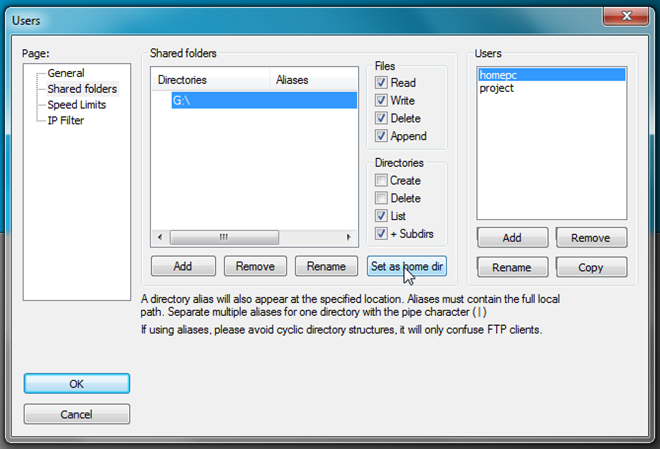
เมื่อตั้งค่าผู้ใช้แล้วให้ย้ายไปยังไคลเอนต์ระบบเพื่อสร้างการเชื่อมต่อกับเซิร์ฟเวอร์ FTP ของคุณ หากคุณต้องการถ่ายโอนข้อมูลผ่านเครือข่ายท้องถิ่นคุณสามารถใช้ IP ท้องถิ่นของพีซีเซิร์ฟเวอร์เพื่อสร้างการเชื่อมต่อกับพีซีไคลเอ็นต์ได้ เพื่อค้นหา IP ในเครื่องของเซิร์ฟเวอร์ให้เรียกใช้ ipconfig คำสั่งในยูทิลิตี้ Windows CMD หรือเปิด รายละเอียดการเชื่อมต่อเครือข่าย (เข้าถึงได้จาก ศูนย์เครือข่ายและการแบ่งปัน) ดู IPv4 ที่อยู่
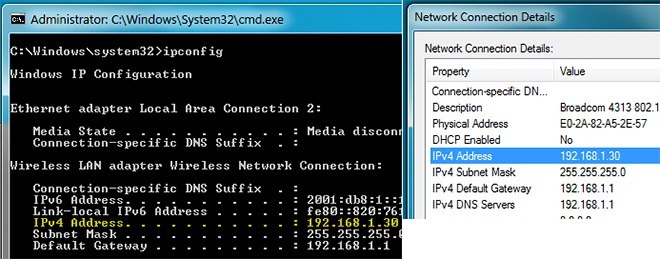
ใช้ไคลเอนต์ FTP คุณสามารถเชื่อมต่อกับเซิร์ฟเวอร์ FTPเพื่อดาวน์โหลดและอัพโหลดข้อมูล สำหรับไคลเอนต์ FileZilla FTP เปิด Site Manager จากเมนูไฟล์และป้อนข้อมูลที่ต้องการ หากพีซีไคลเอ็นต์เชื่อมต่อกับเครือข่ายเดียวกันให้ป้อน IP ท้องถิ่นของเซิร์ฟเวอร์ PC ในฟิลด์โฮสต์เพื่อเชื่อมต่อกับเซิร์ฟเวอร์จากนั้นเลือกปกติจากประเภทการเข้าสู่ระบบ ตอนนี้ป้อนชื่อผู้ใช้ในผู้ใช้และรหัสผ่าน (ถ้าเปิดใช้งาน) ในช่องรหัสผ่าน
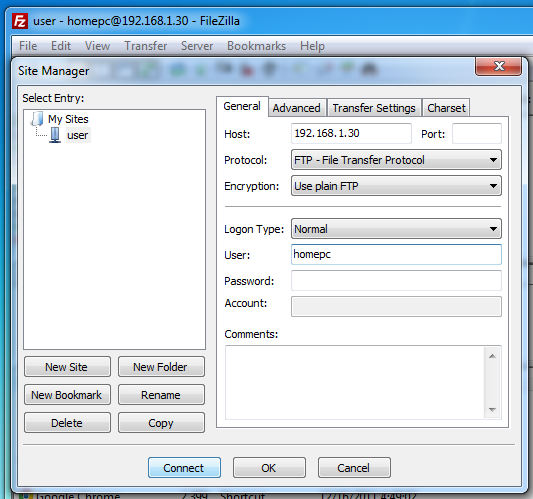
เมื่อเสร็จแล้วให้คลิกเชื่อมต่อเพื่อเข้าถึงโฟลเดอร์ที่ใช้ร่วมกันที่ระบุ
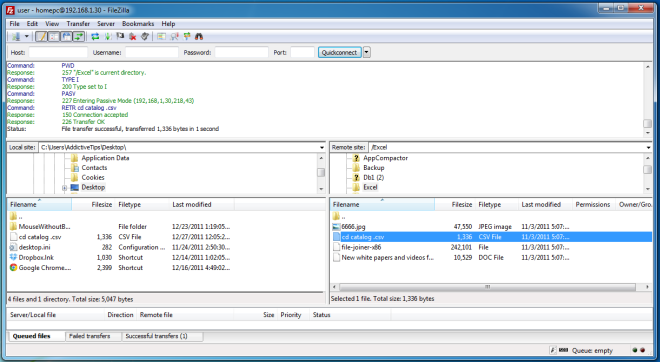
FileZilla FTP Server จะเก็บบันทึกข้อมูลทั้งหมดส่งและรับคำขอ คุณสามารถดูเนื้อหาไฟล์บันทึกบนเซิร์ฟเวอร์อินเตอร์เฟส ใต้หน้าต่างหลักจะแสดงไคลเอนต์ที่เชื่อมต่อทั้งหมดพร้อมชื่อผู้ใช้ที่อยู่ IP ไฟล์ที่ถูกถ่ายโอนและความเร็วในการถ่ายโอนข้อมูล
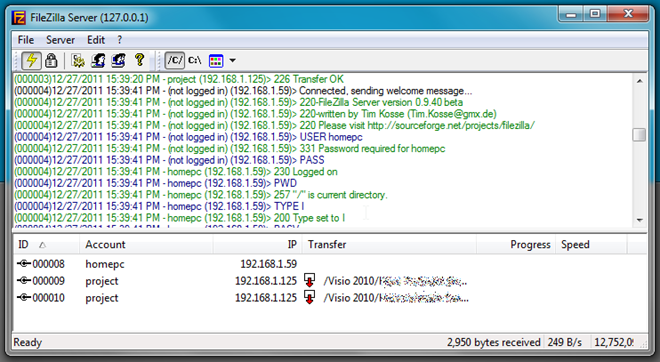
คุณสามารถแบ่งปันที่อยู่ IP ภายนอกของเซิร์ฟเวอร์พีซีกับลูกค้าที่ไม่ได้อยู่ในเครือข่ายเดียวกัน หากต้องการระบุที่อยู่ IP ภายนอกสำหรับการถ่ายโอนโหมดแฝงให้เปิดตัวเลือกเซิร์ฟเวอร์ FileZilla จากแถบเครื่องมือแล้วเลื่อนไปที่ การตั้งค่าโหมดพาสซีฟ แถบ ตอนนี้เปิดใช้งาน ใช้ IP ต่อไปนี้ ตัวเลือกแล้วป้อนที่อยู่ IP ภายนอกของคุณ นอกจากนี้คุณยังสามารถเลือกดึงที่อยู่ IP ภายนอกจาก ip.filezilla-project.org/ip.php, หรือบริการอื่น ๆ ที่คุณเลือก
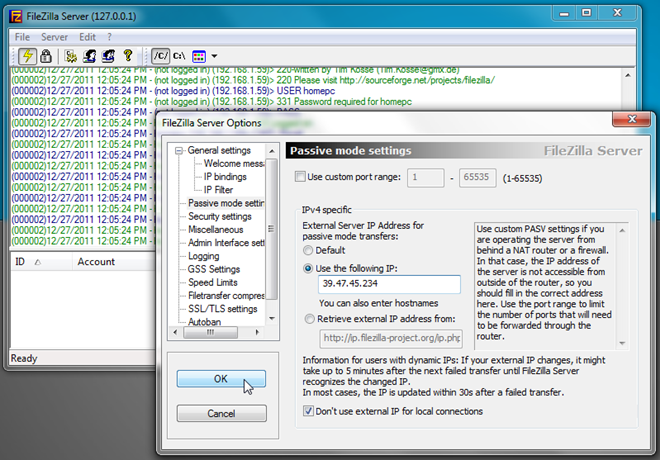
เมื่อเสร็จแล้วเพียงแบ่งปันที่อยู่ IP ภายนอกของพีซีเซิร์ฟเวอร์กับลูกค้าเพื่อให้พวกเขาสามารถเชื่อมต่อกับเซิร์ฟเวอร์และเข้าถึงโฟลเดอร์ที่ใช้ร่วมกัน หากไม่สามารถเชื่อมต่อกับเซิร์ฟเวอร์ผ่านอินเทอร์เน็ตคุณอาจต้องเพิ่มแอปพลิเคชัน FTP ของคุณไปยังรายการยกเว้นของไฟร์วอลล์เพื่ออนุญาตการเชื่อมต่อจากนอกเครือข่ายท้องถิ่น ในกรณีที่เราเตอร์ของคุณ จำกัด การเข้าถึงเซิร์ฟเวอร์คุณจะต้องเปิดพอร์ตด้วยตนเองเพื่อเลี่ยงผ่านไฟร์วอลล์ในตัวของเราเตอร์
FileZilla FTP Server มอบวิธีที่ง่ายในการถ่ายโอนข้อมูลไปยังพีซีที่บ้านรวมถึงเข้าถึงพีซีของคุณจากสถานที่ห่างไกล อาจมีสถานการณ์ที่ไม่มีที่สิ้นสุดที่สามารถใช้การตั้งค่าเซิร์ฟเวอร์ FTP หากคุณมีพีซีหลายเครื่องในบ้านของคุณคุณสามารถตั้งค่าหนึ่งให้เป็นเซิร์ฟเวอร์ FTP เพื่อสร้างการสำรองข้อมูลปกติของระบบอื่น ๆ เนื่องจาก FileZilla FTP Server ยอมรับการเชื่อมต่อ FTP ผ่านอินเทอร์เน็ตสิ่งที่คุณต้องมีก็คือไคลเอนต์ FTP เพื่อสื่อสารกับเซิร์ฟเวอร์ของคุณจากทุกที่ แตกต่างจากการแชร์ไฟล์แบบดั้งเดิมที่จะต้องกำหนดค่าการอ่านและเขียนข้อมูลที่ใช้ร่วมกันด้วยตนเองคุณสามารถใช้คุณสมบัติ FileZilla Groups และผู้ใช้เพื่อป้องกันการเข้าถึงรหัสผ่านของผู้ใช้ระบุตำแหน่งที่ใช้ร่วมกันและพารามิเตอร์การเข้าถึงอ่าน / เขียน การโจมตีการโจรกรรมข้อมูลภายนอก













ความคิดเห็น